V dnešním článku si ukážeme jak nainstalovat WooCommerce. To znamená rozšíření, které nám umožní vytvořit z našich stránek plnohodnotný e-shop.
Co budeme potřebovat?
- nainstalovaný WordPress
- vědět co a jak nastavit (to si ukážeme dnes)
-
Najdeme a nainstalujeme WooCommerce plugin
V administraci WordPressu přejdeme v levém menu do nabídky Pluginy a vybereme Instalace pluginů. Zde vyhledáme WooCommerce a vybereme Instalovat.
-
Aktivujeme plugin
Po samotné instalaci plugin rovnou i aktivujeme.
-
Nastavení obchodu WooCommerce
Po samotné aktivaci pluginu se nám automaticky spustí prvotní nastavení obchodu. Na první stránce vyplníme nejdříve naši adresu a zda máte v úmyslu prodávat i virtuální produkty (tzn. nehmotné produkty, které nemusíte fyzicky posílat)
-
Nastavení platby
Osobně odškrtávám možnost platby Paypalem a případně platby kartou či kryptoměnami řeším specifickým pluginem.
-
Nastavení dopravy
Zaškrtneme obě možnosti a paušální sazby zatím nemusíme vyplňovat, vyplníme později. Nastavíme jednotku hmotnosti a rozměry.
-
Doporučené rozšíření
Osobně ani jednu variantu nezaškrtávám, řeším to až později podle konkrétní situace.
-
Aktivovat
Na další obrazovce uvidíte možnost propojení obchodu s Jetpackem. Osobně ani tuto možnost neaktivuji. Jetpack často zbytečně zpomaluje celý systém a až takové výhody v něm nevidím.
-
HOTOVO
Pokud jste došli až sem, tak gratuluji, provedli jste základní nastavení WooCommerce a systém automaticky vygeneroval stránky obchodu, košíku, přihlášení (můj účet) a pokladny. Příště si ukážeme už jednotlivá nastavení oddílů WooCommerce podrobně.

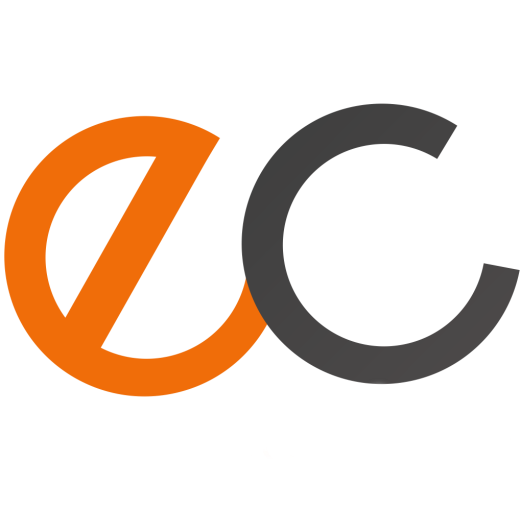


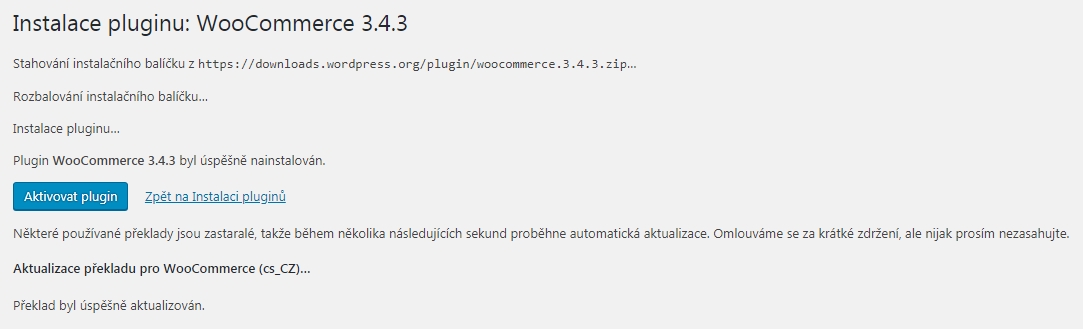

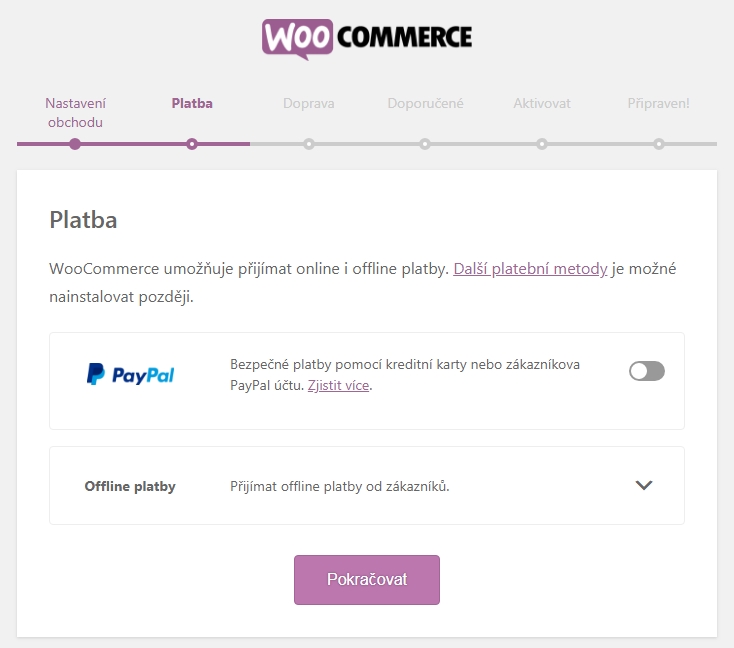


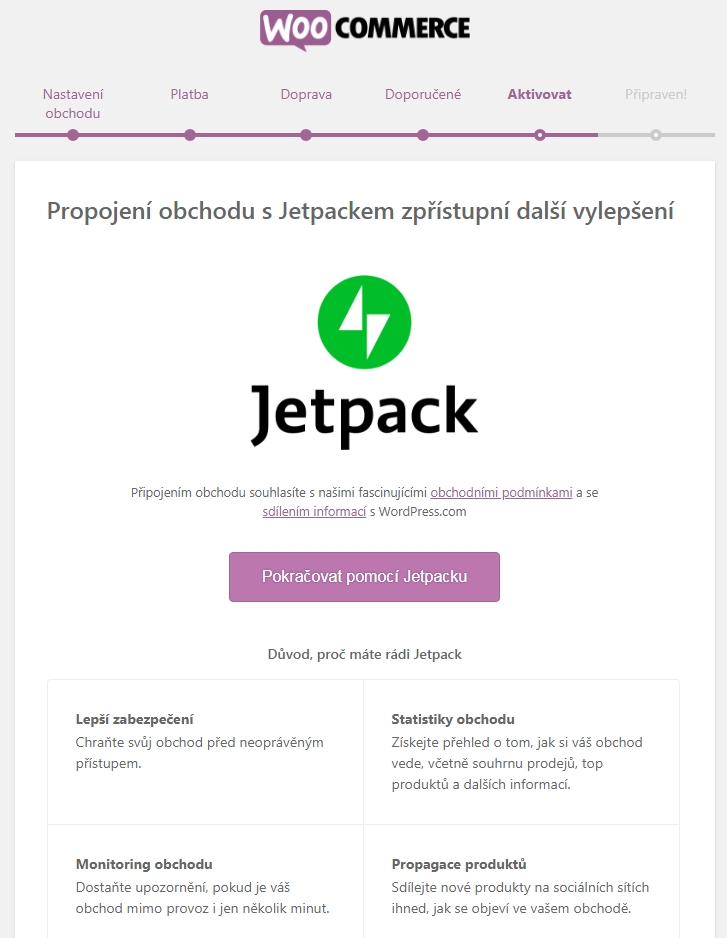




Nejnovější komentáře